|
Eyefinity实际应用 宽旷视野感觉爽 在完成Eyefinity宽域技术组建后,接下来我们进行了一个简单的3D性能测试。目前很多游戏都已经加入了超高分辨率支持,所以Eyefinity在很多游戏中宽域正常使用。 让我们通过DirectX 11游戏《科林麦克雷:尘埃II》和《战地:叛逆连队2》来进行简单验证。 ● CoLin McRea:DiRT II 作为最早的DirectX 11游戏之一,其是目前软硬件优化最好的游戏,同时在Eyefinity支持上效果很好。

3屏Eyefinity游戏截图 
此时实际游戏截图 上面两副图分别为实际游戏截图和显示相片对比。如果仅是看游戏截图,也许你无法体会超宽屏带来的效果,在实际环绕排放后,视觉效果极佳。 
画面属性调至最高分辨率、最高画质 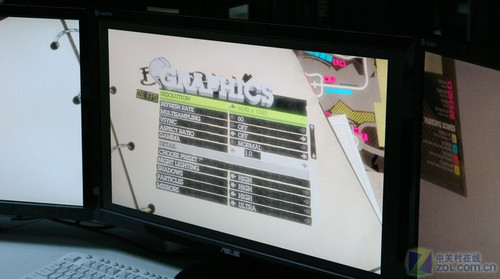
此时实际游戏截图放大 
此时实际游戏截图 我们将游戏画质调至最高,分辨率为边框补偿后的6048*1080,此时显示比例为48:9。 
游戏画面实际拍照 
平均30.2帧 经过测试我们了解到,双敏无极2 HD6850 DDR5白金版在6048*1080最高画质下,成绩为30.2平均帧数,最低帧数为23帧,完全符合我们的流畅运行标准。 ● Battlefield:Bad Company 2 《战地:叛逆连队2》作为一款经典第一人称射击类游戏,在本作中加入到了DirectX 11行列,让游戏不仅仅在剧情中大放异彩,在画面显示上也会让你身临其境。 
《战地之叛逆连队2》最高分辨率、最高画质测试 
实际游戏拍照 在该款DirectX 11游戏测试中,笔者并没有像平时3D性能测试一样跑Fraps,仅是做了实际拍照,通过图片看到此时帧数为27帧,同时经过实际游戏试玩体验,并没有感受到卡顿现象。当然,测试前提为6048*1080分辨率,所有画质开启最高,反锯齿和各向异性过滤不开启。
● 本网观点 经过实际测试我们了解到,Eyefinity技术其实实践起来很简单,也许笔者在介绍过程中较为复杂,但是实际调校很人性化、易操作。同时Eyefinity技术在实际体验中,尤其是在游戏体验中,效果非常震撼,能够为我们带来更加的游戏体验。 同时,双敏无极2 HD6850 DDR5白金版产品在实际测试中表现十分稳定,能够满足像《科林麦克雷:尘埃II》和《战地:叛逆连队2》这类高负载DirectX 11游戏的流畅需求。 |